ps怎么设计可爱的六一儿童节字体海报? 艺术字海报ps设计方法
百度经验 发布时间:2021-05-26 10:57:14 作者: lily51588  我要评论
我要评论
ps怎么设计可爱的六一儿童节字体海报?儿童节马上到了,想要设计一款儿童节字体,该怎么设计呢?下面我们就来看看艺术字海报ps设计方法,详细请看下文介绍
ps经常会设计海报,该怎么设计艺术字体海报呢?主要用到文字工具、钢笔工具和图层描边效果,下面我们就来看看实例介绍。

我们用【文字工具】输入六一儿童节需要的文字,比如:大标题是欢乐儿童节,小标题是欢乐童年 放飞梦想,如图所示。

我们把大标题欢乐儿童节的文字图层选中,按下【CTRL+G】放在一个组里面,然后在【fx】中找到【描边】,如图所示。

接着,我们在描边里面把颜色设置为橙色【#ffa200】,大小为15像素,位置为外部,点击【确定】,如图所示。

大标题的文字添加好描边之后,我们把文字颜色设置为白色,如图所示。

接下来,我们用【圆角矩形工具】在小标题的下面画出一个蓝色的形状作为点缀,如图所示。

我们同样的把小标题的文字也设置为白色,然后把前景色设置为橙色【#ffa200】,用【钢笔工具】在大标题的文字下面画出一个不规格的形状,如图所示。

最后,我们来看一下六一儿童节艺术字设计好之后的效果。

以上就是ps设计六一儿童节艺术字的技巧,希望大家喜欢,请继续关注脚本之家。
相关推荐:
相关文章

如何设计蓝牙音箱宣传海报?PS合成创意的蓝牙音响宣传海报教程
最后的效果非常震撼大气,我们在开始之前,选的素材一定要符合我们整体的感觉,比如今天的这个教程,我们寻找的素材都是比较磅礴的,一起来看看吧2021-05-21 这篇教程主要是通过PS合成火车轨道上拦住父子两人的巨型恐龙海报教程,具体教程请看下文,大家如果觉得教程还不错的话,也可以推荐给朋友们一起学习,现在就开始我们今天的2021-04-28
这篇教程主要是通过PS合成火车轨道上拦住父子两人的巨型恐龙海报教程,具体教程请看下文,大家如果觉得教程还不错的话,也可以推荐给朋友们一起学习,现在就开始我们今天的2021-04-28 ps五一劳动节海报怎么设计?ps中想要设计一款简单的五一节海报,该怎么设计呢?今天我们就来仿照美图秀秀的图标来设计,下面我们就来看看ps放射线海报的设计方法,需要的朋2021-04-27
ps五一劳动节海报怎么设计?ps中想要设计一款简单的五一节海报,该怎么设计呢?今天我们就来仿照美图秀秀的图标来设计,下面我们就来看看ps放射线海报的设计方法,需要的朋2021-04-27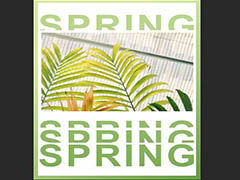 ps怎么做卡壳字体的海报?ps中想要设计一款重复的字体,上面显示很少一部分文字,下面才能全部显示出来,和电脑卡壳的时候显示是一样的,该怎么设计呢?下面我们就来看看ps2021-04-23
ps怎么做卡壳字体的海报?ps中想要设计一款重复的字体,上面显示很少一部分文字,下面才能全部显示出来,和电脑卡壳的时候显示是一样的,该怎么设计呢?下面我们就来看看ps2021-04-23 这篇教程主要是通过制作快要掉落的海报卷页效果教程,具体教程请看下文,大家如果觉得教程还不错的话,也可以推荐给朋友们一起学习,现在就开始我们今天的教程吧2021-04-21
这篇教程主要是通过制作快要掉落的海报卷页效果教程,具体教程请看下文,大家如果觉得教程还不错的话,也可以推荐给朋友们一起学习,现在就开始我们今天的教程吧2021-04-21 这篇教程主要是通过PS中的巧用3D功能制作炫彩创意的海报,具体教程请看下文,大家如果觉得教程还不错的话,也可以推荐给朋友们一起学习,现在就开始我们今天的教程吧2021-04-21
这篇教程主要是通过PS中的巧用3D功能制作炫彩创意的海报,具体教程请看下文,大家如果觉得教程还不错的话,也可以推荐给朋友们一起学习,现在就开始我们今天的教程吧2021-04-21
如何用PS做出几何人像的海报呢?使用PS制作出几何形状的堆叠人像海报教
我将自己化身为几何体,只为丈量出与你的距离。哪怕距离再远,哪怕我的身体已经由三角形被磨砺成圆形。你在的位置就是我前进的方向2021-04-19
如何用PS设计立体元素的风景海报呢?PS设计立体元素的山谷风景海报教程
本教程主要使用Photoshop制作独特的潮流立体元素海报,非常独特的励志海报,具体教程请看下文,大家如果觉得教程还不错的话,也可以推荐给朋友们一起学习,现在就开始我们今2021-04-19 简约时尚的Triangulation插画海报设计风格,简单粗暴,几步即可以完成,效果还不错哦,有兴趣的可以参考学习,觉得本教程还不错的,可以推荐给朋友或者同学们哦2021-04-19
简约时尚的Triangulation插画海报设计风格,简单粗暴,几步即可以完成,效果还不错哦,有兴趣的可以参考学习,觉得本教程还不错的,可以推荐给朋友或者同学们哦2021-04-19 今天小编教大家如何使用Photoshop设计制作美女人像上面长满了鲜花的海报教程,教程不算复杂,喜欢的朋友可以一起来学习2021-04-16
今天小编教大家如何使用Photoshop设计制作美女人像上面长满了鲜花的海报教程,教程不算复杂,喜欢的朋友可以一起来学习2021-04-16






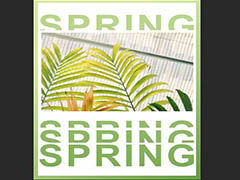






最新评论